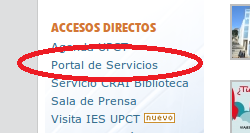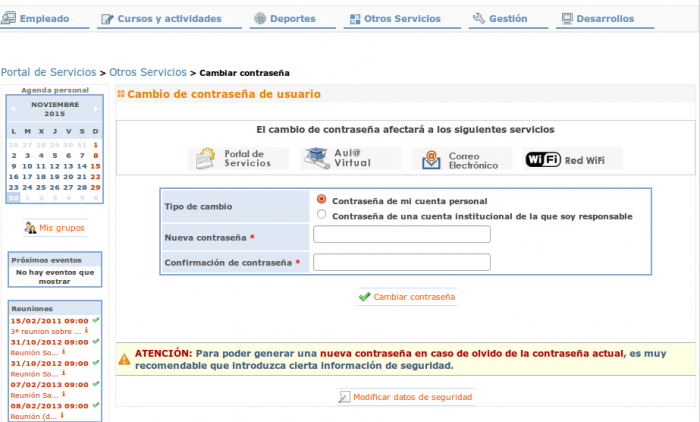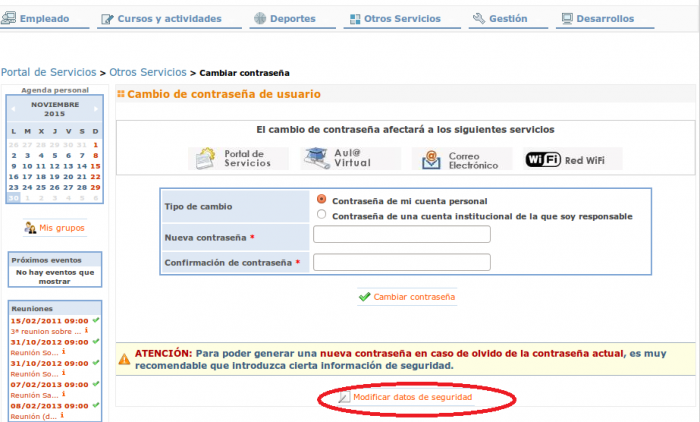Diferencia entre revisiones de «Contraseñas»
| Línea 17: | Línea 17: | ||
Nos identificamos bien con nuestro usuario y contraseña o bien con nuestro certificado y accedemos a '''''Otros Servicios''''' -> '''''Cambiar Contraseña'''''. | Nos identificamos bien con nuestro usuario y contraseña o bien con nuestro certificado y accedemos a '''''Otros Servicios''''' -> '''''Cambiar Contraseña'''''. | ||
| − | [[Archivo:contraseña_5.png|center| | + | [[Archivo:contraseña_5.png|center|700px]] |
| Línea 26: | Línea 26: | ||
Estas preguntas le servirán para generar una nueva contraseña en caso de que la haya olvidado. Seguimos los mismos pasos que en el apartado anterior y pulsamos en ''Modificar Datos de Seguridad''' | Estas preguntas le servirán para generar una nueva contraseña en caso de que la haya olvidado. Seguimos los mismos pasos que en el apartado anterior y pulsamos en ''Modificar Datos de Seguridad''' | ||
| − | [[Archivo:contraseña_5b.png|center| | + | [[Archivo:contraseña_5b.png|center|700px]] |
| + | |||
| + | Se le ofrecerán una serie de preguntas tipo o puede introducir una pregunta a su gusto. Introduzca también la respuesta. | ||
| + | |||
| + | [[Archivo:contraseña_6.png|center|700px]] | ||
Revisión del 16:15 30 nov 2015
Cambiar la contraseña existente
Cambio de contraseña
Para cambiar la contraseña lo único que se necesita es entrar a traves de la web de la UPCT y clickar en el enlace que pone Portal de Servicios
o clickar en el en siguiente enlace: Portal de Servicios
Nos identificamos bien con nuestro usuario y contraseña o bien con nuestro certificado y accedemos a Otros Servicios -> Cambiar Contraseña.
Y ya podemos introducir nuestra nueva contraseña y pulsamos Cambiar contraseña. Esta nueva contraseña debe de estar formada por al menos 8 carácteres conforme a la Política de Contraseñas de la UPCT
Modificar y/o generar preguntas de seguridad
Estas preguntas le servirán para generar una nueva contraseña en caso de que la haya olvidado. Seguimos los mismos pasos que en el apartado anterior y pulsamos en Modificar Datos de Seguridad'
Se le ofrecerán una serie de preguntas tipo o puede introducir una pregunta a su gusto. Introduzca también la respuesta.